
Jogar no Mac
Pode jogar jogos de um só jogador ou multijogador no Mac. Depois de iniciar sessão com o ID Apple, é criada uma conta do Game Center para si (caso ainda não exista).
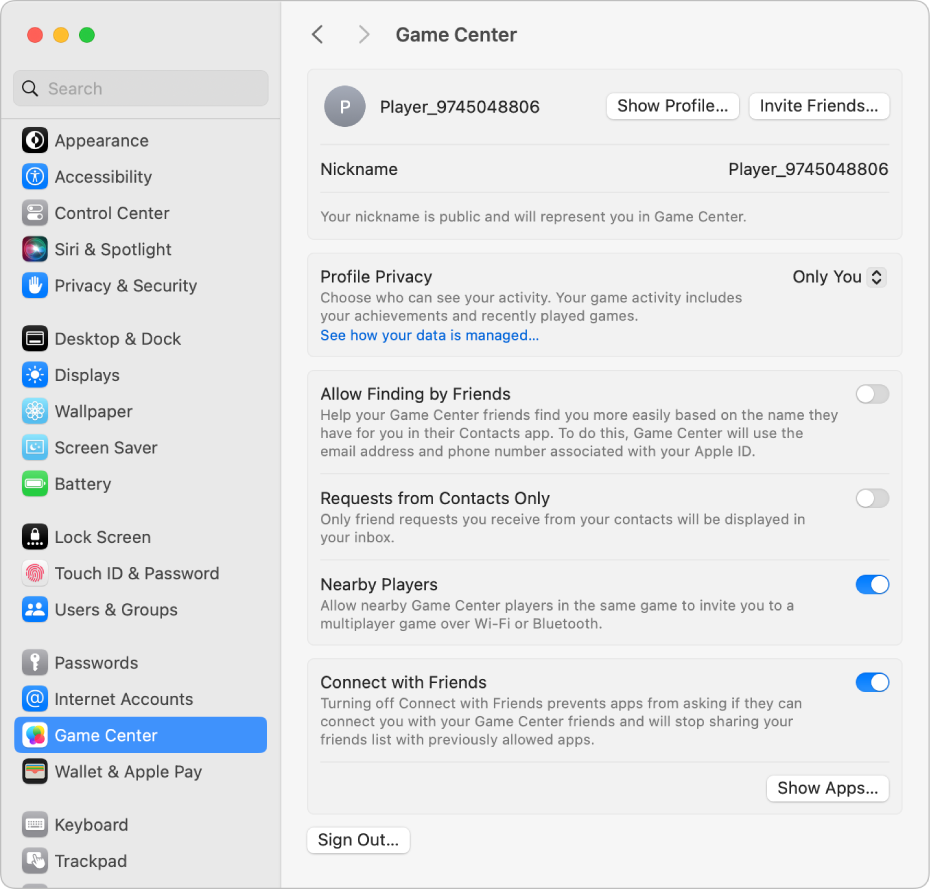
Pode percorrer a Mac App Store para obter os jogos mais recentes ou populares com suporte para Game Center. Se estiver a usar um Mac com Apple Silicon, vários jogos para iPhone e iPad funcionam no Mac (conforme indicado pelas etiquetas “Desenvolvida para iPhone” e “Desenvolvida para iPad” na App Store). Consulte Usar aplicações para iPhone e iPad no Mac com Apple silicon.
Também pode assinar Apple Arcade para descarregar e jogar uma coleção de jogos inovadores e desfrutar de jogabilidade ilimitada em todos os dispositivos compatíveis.
Nota: o serviço Game Center e Apple Arcade podem não estar disponíveis em todos os países ou regiões.
Personalizar a sua conta Game Center
No Mac, selecione o menu Apple

 na barra lateral. (Pode ter de se deslocar para baixo.)
na barra lateral. (Pode ter de se deslocar para baixo.)Efetue qualquer uma das ações a seguir descritas:
Alterar a alcunha: digite uma nova alcunha (esta identifica-o nos jogos) e, depois, prima Enter.
Alterar quem pode ver o seu perfil: clique no menu pop-up junto a “Privacidade do perfil” e, depois, selecione quem pode ver o seu perfil nos jogos (“Todos”, “Só amigos” ou “Só eu”). O seu perfil mostra que jogos tem jogado e as suas proezas. A sua alcunha e o seu avatar do Game Center estão sempre visíveis para todos os jogadores.
Permitir que os amigos encontrem o seu perfil: ative “Permitir encontrar-me” para que os seus amigos consigam encontrar o seu perfil com base no nome que têm na lista de contactos da aplicação Contactos.
Permitir pedidos apenas de contactos: ative “Só pedidos de contactos” para que apenas receba pedidos de amizade dos seus contactos.
Permitir aos jogadores perto de si convidá-lo para um jogo multijogador: ative “Jogadores por perto”. Desative a opção se não pretender ser encontrado. Os jogadores por perto são aqueles que se encontram na mesma rede Wi‑Fi que a sua ou dentro do raio de alcance do Bluetooth®.
Permanecer em contacto com amigos: ative “Ligação a amigos” para permitir que os jogos em que joga estabeleçam ligação às pessoas na sua lista de amigos. Se não pretender que os jogos estabeleçam ligação aos seus amigos, desative a opção para deixar de partilhar a sua lista de amigos com as aplicações.
Convidar amigos: clique em “Convidar amigos” para enviar convites com a aplicação Mensagens.
Adicionar ou remover amigos: clique em “Mostrar perfil” para abrir o perfil do Game Center na App Store.
Quando iniciar sessão com o ID Apple em todos os seus dispositivos Apple, a sua conta do Game Center estará disponível em todos os dispositivos.
Usar um comando de jogos
Pode ligar um comandos de jogos ao Mac para jogar. Consulte o artigo do Suporte Apple Ligar um comando de jogos sem fios ao dispositivo Apple.
Se o comando de jogos for compatível, pode especificar ações que pretende que ocorram no Mac, por exemplo, abrir a pasta Jogos no Launchpad, fazer uma captura de ecrã ou gravar um pequeno vídeo de jogabilidade, quando prime os botões especificados no comando. Para definir estas opções quando o comando de jogos está ligado ao Mac, selecione o menu Apple 
![]() na barra lateral. (Pode ter de se deslocar para baixo.)
na barra lateral. (Pode ter de se deslocar para baixo.)
Abrir um jogo
Os jogos que descarregar da App Store são adicionados à pasta Jogos no Launchpad. Para abrir um jogo e começar a jogar no Mac, proceda de uma das seguintes formas:
Clique no ícone do Launchpad
 na Dock, clique na pasta Jogos e, em seguida, abra o jogo em que pretende jogar.
na Dock, clique na pasta Jogos e, em seguida, abra o jogo em que pretende jogar.Se está a usar um comando de jogos Bluetooth que seja compatível, prima o botão designado no comando de jogos para abrir a pasta Jogos e, em seguida, abra o jogo em que pretende jogar.
Se deixou de jogar num jogo, pode removê-lo facilmente do Launchpad.
Ver as suas proezas
A maioria dos jogos para um só jogador e jogos multijogador apresentam êxitos e rankings para que possa acompanhar as suas pontuações e classificação. Pode aceder ao seu perfil do Game Center, para as suas proezas e ver os jogos que os seus amigos jogam.
Jogar jogos multijogador
Nota: é necessário ter hardware e software compatíveis para jogar alguns jogos.
Permitir ao jogo localizar outros jogadores: se o jogo disponibilizar a opção “Seleção aleatória”, clique em “Jogar agora” para permitir ao jogo localizar outros jogadores.
Jogar com jogadores perto de si: se o jogo detetar jogadores perto de si que estejam na mesma rede Wi-Fi ou dentro do raio de alcance de Bluetooth, estes serão apresentados. No jogo, selecione um jogador.
Convidar amigos para jogar: no jogo, clique em “Convidar amigos” e, em seguida, selecione pessoas dos seus contactos, amigos ou jogadores perto de si. Personalize o seu convite, se o desejar, e depois clique em Enviar. Pode enviar o seu convite como uma mensagem ou enviá-lo para um número de telefone via SMS.
Aceitar um convite: clique em Aceitar na notificação ou mensagem. O jogo abre (se o tiver) para que possa começar a jogar. Se não tiver o jogo, a App Store abre para que possa obter o jogo.
Gravar um pequeno vídeo ou fazer uma captura de ecrã enquanto joga: quando usa um comando de jogos Bluetooth compatível, prima e mantenha premido o botão do comando que especificou para gravar ou fazer uma captura de ecrã. Pode gravar até 15 segundos de jogabilidade.
Certifique-se de que as notificações do Game Center estão ativadas nas definições de Notificações. Desta forma, sabe sempre quando recebe convites para participar num jogo ou quando é a sua vez de jogar. Pode receber notificações do Game Center mesmo quando está a usar um modo de concentração. Consulte Configurar um modo de concentração.
Quando joga num Mac ligado a um monitor compatível com sincronização adaptável, pode definir uma opção que ajusta automaticamente a taxa de atualização do monitor para corresponder com a taxa de fotogramas de saída da unidade de processamento gráfico (GPU), o que minimiza os encravamentos, atrasos e rasgos de ecrã durante a jogabilidade. Consulte Usar a sincronização adaptável.
O administrador de um Mac pode impedir os outros utilizadores do Mac de se juntarem a jogos multijogador ou de adicionar amigos. Consulte Alterar definições de restrições de conteúdo em Tempo de ecrã.
